Všechna témata Internet a siete Audio a Video Grafika a fotografie Hry a zábava Podnikanie, domácnosť Vývojové nástroje Utility Mobilné telefóny Úprava plochy Ochrana PC Ovládače Práca so súbormi Komunikácia
Nastavenie HyperCamu - nefungujúci zvuk
Autor: Redakcia | Publikované: 2.7.2013 | Zobrazené: 4890x
Hypercam patrí medzi najobľúbenejšie a najšikovnejšie programy, ktoré umožňujú nahrávanie toho, čo sa deje na Vašej obrazovke a to aj so zvukom. Dosť užívateľov sa však stretáva s tým, že im zvuk jednoducho nefunguje, resp. oni ho počujú, ale vo výslednom videu sa nenachádza.
1. Do ovládacích panelov
- Otvorte ponuku Štart
- Otvorte Ovládacie panely
- Ikonku Hardware a zvuk
- Voľba zvuku
2. Výber zariadenia pre záznam
- V záložke Záznam kliknite pravým tlačidlom a zvoľte Zobraziť vypnuté zariadenia
- V nasledujúcej ponuke vyberte Stereo Mix a vyberte Povoliť a Nastaviť ako predvolené
- Uložte kliknutím na tlačidlo OK
3. Nastavenie Hypercamu
 Spustite program Hypercam
Spustite program Hypercam- Zvoľte nastavenia (Options)
- Zvoľte Nahrať zvuk (Record sound)
- Zvoľte zariadenie (Device)
- Vyberte Smerovač stereo
- Rozbaľte Zdroj (Source)
- Vyberte položku Hlavná hlasitosť (Main volume)
Stále nefunguje?
Ak Hypercam stále zvuky nenahráva, problém môže byť v ovládačoch. Podľa výrobcu a typu zvukovej karty si stiahnete vhodné drivery a nainštalujete ich. U nás si môžete stiahnuť ovládače pre jedny z najčastejších zvukových kariet od spoločnosti Realtek TU.



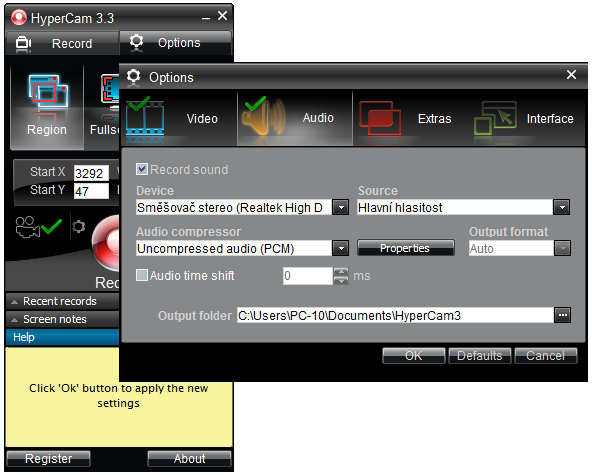





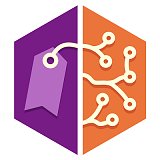
Diskusia